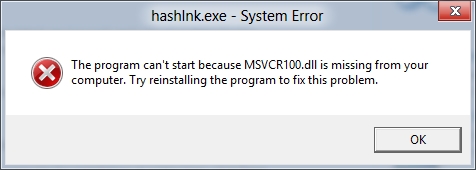Kama unavyojua, uppdatering wa toleo la programu yoyote ni sharti la kufanya kazi kwa karibu ya matumizi na huduma zote za kisasa, bila kujali kifaa na mfumo wa uendeshaji unaotumika kama jukwaa la vifaa. Wacha tuone jinsi ya kusasisha mjumbe maarufu wa Viber kwenye simu inayoendesha Android au iOS.
Mbali na kuondoa makosa na mende zilizogunduliwa wakati wa operesheni ya matumizi ya wateja wa Viber na mamilioni ya watumiaji wa huduma, watengenezaji mara nyingi huleta utendaji mpya kwa matoleo yaliyosasishwa ya mjumbe, kwa hivyo haupaswi kukataa kusasisha.
Jinsi ya kusasisha Viber
Mchakato wa ufungaji wa mkutano mpya wa Viber ni tofauti kwa OS tofauti za simu. Chaguzi mbili zinaelezewa hapa chini, ambayo, baada ya utekelezaji wao, inajumuisha kupokea mjumbe wa toleo la sasa kwenye simu: kwa wamiliki wa vifaa vya Android na watumiaji wa iPhone.
Chaguo 1: Android
Viber kwa watumiaji wa Android katika hali nyingi haitalazimika kugeuza "hila" yoyote au udanganyifu ngumu kupata toleo la sasa la mjumbe kwenye simu zao mahiri au kompyuta kibao. Kusasisha mteja aliyewekwa tayari hufanywa kwa njia sawa na kwa zana zingine za programu zilizotengenezwa kwa OS hii ya rununu.
Angalia pia: Kusasisha programu za Android
Njia ya 1: Duka la kucheza
Programu ya Viber ya Android inapatikana kwenye Soko la Google Play, na kuisasisha unahitaji kufanya zifuatazo, kwa ujumla hatua za kawaida:
- Tunazindua Duka la Google Play na kutoa orodha kuu ya duka kwa kugonga kwenye picha ya duru tatu kwenye kona ya juu ya skrini upande wa kushoto.

- Chagua kipengee cha kwanza kwenye orodha ya chaguzi - "Matumizi na michezo yangu" na mara moja uingie kwenye sehemu hiyo "Sasisho". Orodha ambayo inaonekana kwenye skrini ina majina ya mipango yote ambayo inaweza kusasishwa kwa sasa. Pitia orodha na upate bidhaa hiyo "Viber: Wito na Ujumbe".

- Unaweza kuanza mara moja mchakato wa kusasisha mteja wa Viber kwa Android kwa kubonyeza kitufe "Onyesha upya", iliyoko karibu na jina la mjumbe, au pitia suala hilo kwa uangalifu zaidi na ujue mapema juu ya uvumbuzi gani ambao msanidi programu ameleta kwenye mkutano mpya - gonga ikoni ya Viber kwenye orodha.

- Kuna eneo kwenye ukurasa uliofunguliwa wa mjumbe kwenye Soko la Google Play NI NINI Mpya. Ikiwa unataka kupata habari juu ya huduma mpya na habari nyingine juu ya sasisho iliyosanikishwa, gonga kwenye eneo lililowekwa. Baada ya kujua data yote, tunarudi kwenye ukurasa wa Viber kwenye duka la Google kwa kubonyeza msalaba juu ya skrini upande wa kushoto.

- Shinikiza HABARI na unatarajia sehemu kupakua na kisha kusanidi.

- Baada ya kifungo kuonekana "FUNGUA" Kwenye ukurasa wa mjumbe wa Soko la Google Play, utaratibu wa usanidi wa Viber kwa Android unachukuliwa kuwa kamili. Tunazindua chombo hicho kwa kubonyeza kitufe maalum au kutumia ikoni kwenye desktop ya Android, na tunaweza kutumia toleo la hivi karibuni la chombo maarufu kwa kubadilishana habari!

Njia ya 2: Faili ya APK
Ikiwa kusasisha Viber kwenye kifaa cha Android kutumia duka la programu ya Google iliyojengwa kwa sababu fulani haiwezekani, unaweza kuamua kutumia faili ya apk - Aina ya mpango wa usambazaji kwa OS ya rununu.
- Jambo la kwanza unahitaji kufanya ni kupata na kupakua faili ya hivi karibuni ya Viber apk kwenye ukubwa wa Wavuti ya Ulimwenguni, kisha uweka kifurushi kinachosababisha kwenye kumbukumbu ya kifaa cha Android.
Usisahau kuhusu hitaji la kuomba kupakua faili tu kwa rasilimali inayojulikana na iliyothibitishwa ili kuzuia kuambukizwa kwa kifaa na virusi!
- Fungua meneja wowote wa faili ya Android, kwa mfano, ES Explorer na uende njiani ambapo faili ya Viber apk iliyopakuliwa hapo awali iko. Gonga kwenye jina la kifurushi kufungua dirisha la ombi kwa hatua zaidi na faili. Chagua Weka.

- Unapopata onyo juu ya uwepo wa kifunguo cha kusanikisha cha programu iliyopokelewa kutoka Hifadhi ya Google, tunagonga "Mipangilio" na kisha tunaruhusu usanikishaji wa vifurushi kutoka kwa vyanzo visivyojulikana, ikiamua kuwasha swichi au kuweka alama ya kuangalia kwenye kisanduku karibu na kitu kinacholingana.

- Baada ya kutoa ruhusa, tunarudi kwenye faili ya apk na kuifungua tena.
- Kwa kuwa tunasasisha mjumbe tayari kwenye mfumo, faili ya apk inaweza kusanikishwa juu yake na data yote ya programu iliyohifadhiwa, ambayo itaonyeshwa kwenye arifu inayoonekana. Shinikiza "PATA" na unatarajia kukamilika kwa mchakato wa ufungaji.

- Baada ya arifu kuonekana "Programu imewekwa", unaweza kufungua mjumbe na uhakikishe kuwa toleo lake liko juu. Ili kupata habari juu ya mkutano uliowekwa wa Viber, nenda kwenye programu njiani: "Menyu" - Maelezo na Msaada.

Ikiwa unakutana na shida yoyote wakati wa kufanya kazi na faili ya apk ya Weiber, tutageuka kwenye nakala kwenye wavuti yetu, ambazo zinaelezea kanuni za jumla na kupendekeza njia mbali mbali za kufungua vifurushi vile na kuzifunga kwenye vifaa vya Android.
Soma pia:
Fungua faili za APK kwenye Android
Kufunga programu kwenye kifaa cha Android ukitumia PC
Chaguo 2: iOS
Wamiliki wa vifaa vya Apple wanaotumia Viber ya iPhone wanaweza kusasisha mjumbe kwa njia tatu. Njia ya kwanza iliyoelezwa hapo chini inatumiwa zaidi kwa sababu ya unyenyekevu wake na wakati mdogo unaotumika kwa utaratibu kama matokeo. Chaguo la pili na la tatu la operesheni inatumika ikiwa unakutana na shida au makosa yoyote katika mchakato wa kusasisha toleo la programu.
Njia zifuatazo za kusasisha toleo la Viber kwa iOS linatumika tu kwa vifaa vya Apple vinavyoendesha iOS 9.0 na zaidi. Watumiaji wa vifaa na toleo la zamani la OS na mjumbe aliyewekwa watalazimika kutumia mkutano wa zamani wa programu hiyo kuhojiwa au kusasisha mfumo wa uendeshaji wa kifaa chao!
Angalia pia: Jinsi ya kusasisha iPhone kwa toleo jipya zaidi
Njia 1: Duka la programu
Duka la programu asili ya Apple, iliyopewa jina Duka la programu na kutangaziwa katika kifaa cha kila mtengenezaji, ina maana katika safu yake ya usanifu sio tu kwa kutafuta na kusanikisha programu, bali pia kwa kusasisha matoleo yao. Unaweza kupata Viber iliyosasishwa kwenye iPhone yako katika hatua chache tu.
- Fungua Duka la programu na uende kwa sehemu hiyo "Sasisho"kwa kugusa ikoni inayolingana chini ya skrini. Tunapata "Mjumbe wa Viber" kwenye orodha ya vifaa vya programu ambavyo matoleo mpya hutolewa, na gonga kwenye nembo ya programu.

- Baada ya kukagua uvumbuzi katika mkutano unaopatikana kwa usanikishaji, bonyeza "Onyesha upya".

- Tunangojea sehemu kupakia, na kisha usakinishe sasisho. (Hauwezi kusubiri, lakini punguza Duka la App na uendelee kutumia iPhone - inayofaa kwa watumiaji wa mtandao mwepesi).

- Mwisho wa utaratibu wa usanidi wa Viber, kifungo huonekana kwenye ukurasa wa wajumbe kwenye Duka la App "FUNGUA". Sisi huibonyeza au kuzindua zana iliyosasishwa ya kubadilishana habari kwa kugusa ikoni ya programu kwenye desktop ya iPhone na kuanza kutumia huduma zote za Viber iliyosasishwa ya iOS!

Njia ya 2: iTunes
Kifurushi cha programu ya iTunes kinachotolewa na Apple kwa shughuli mbali mbali kwenye vifaa vya uzalishaji wake inaruhusu, miongoni mwa mambo mengine, utaratibu wa kusasisha programu zilizosanikishwa kwenye iPhone, na mjumbe wa Viber kati yao.

Kwa kuwa uwezo wa kupata duka la programu umeondolewa katika toleo jipya la iTuns, kwa utumiaji uliofanikiwa wa maagizo hapa chini, itakuwa muhimu kusanikisha toleo la sasa la media bila mchanganyiko 12.6.3. Suala la kusanidi iTunes ya toleo hili tayari limejadiliwa kwenye nyenzo kwenye wavuti yetu, inapatikana kwenye kiunga hapa chini, ambapo unaweza kupakua kifurushi cha usambazaji wa programu.
Soma zaidi: Kufunga iTunes 12.6.3 na upatikanaji wa Duka la App
- Tunaanza iTunes, tunaunganisha iPhone na PC.

Tazama pia: Jinsi ya kutumia iTunes
- Katika menyu ya sehemu za programu, chagua "Programu".

- Kichupo Maktaba ya Media kati ya programu zingine tunazopata "Mjumbe wa Viber". Ikiwa kuna toleo la sasa zaidi kuliko lililowekwa kupitia iTunes mapema, ikoni ya mjumbe itawekwa alama "Onyesha upya".

- Nenda kwenye kichupo "Sasisho" na bonyeza "Sasisha mipango yote".

- Tunangojea arifu hiyo kwenye dirisha la iTunes "Programu zote zimesasishwa". Ifuatayo, fungua sehemu ya udhibiti wa kifaa cha Apple kwa kubonyeza kifungo na picha ya smartphone.

- Nenda kwenye sehemu hiyo "Programu".

- Tunapata mjumbe anayehojiwa katika orodha ya programu zilizosanikishwa na bonyeza kitufe "Onyesha upya"iko karibu na jina lake.

- Sisi bonyeza Omba kuanza kuhamisha data kwa smartphone.

- Tunangojea hadi mchakato wa maingiliano ukamilike.

Ikiwa wakati wa utaratibu wa kubadilishana data kati ya iTunes na iPhone ukiangalia ikoni ya Viber kwenye skrini ya smartphone, unaweza kuthibitisha kwa kuona kuwa utaratibu wa sasisho unafanywa kweli.

- Mwisho wa udanganyifu wote muhimu kusasisha sasisho, jina la kitufe kwenye dirisha la iTunes, lililopo karibu na jina la mjumbe kwenye orodha ya maombi, litabadilika kutoka "Itasasishwa" on Futa. Tenganisha iPhone kutoka kwa kompyuta.

- Sasisho limekamilika, unaweza kutumia kazi zote za toleo lililosasishwa la mjumbe wa Viber. Uzinduzi wa programu ya kwanza baada ya utaratibu hapo juu itachukua muda kidogo kuliko kawaida - hapo awali vipengele vya mjumbe vinastahili kuboreshwa kiatomati.

Njia ya 3: Picha ya IPA
Unaweza pia kupata toleo mpya la Viber kwa iOS kuliko ile iliyosanikishwa kwenye kifaa kutumia faili * .ipa. Wakati wa kusanikisha toleo mpya zaidi la kifurushi na programu, akiamua uwezo wa programu maalum za Windows, kwa kweli, mtumiaji huweka tena mteja wa mjumbe kwenye kifaa chake, akibadilisha mkutano wa zamani na suluhisho halisi.

Kufanya udanganyifu na faili za ipa, unaweza kutumia iTunes iliyotajwa hapo awali, lakini ni rahisi sana na nzuri zaidi kuamua utendaji wa chombo kutoka kwa watengenezaji wa wengine - iTools. Ni zana ya programu hii ambayo hutumiwa katika mfano hapa chini.
- Kwanza, tunaona toleo la Viber ambalo tayari limesanikishwa kwenye iPhone kwa sasa. Ili kufanya hivyo, uzindua programu, fungua menyu kwa kugusa picha ya vidokezo vitatu na uandishi "Zaidi" kwenye kona ya chini ya kulia ya onyesho. Ifuatayo, chagua kipengee cha mwisho katika orodha kwenye skrini ambayo inafungua - Maelezo na Msaada - na upate habari juu ya toleo la mjumbe.

- Tunapata kwenye mtandao na kupakua faili ya Viber ipa ya toleo mpya kuliko ile iliyosanikishwa kwenye kifaa. Unaweza kutumia pia faili zilizopokelewa kupitia iTunes wakati wa operesheni ya mwisho - vifurushi zilizopakuliwa na combo ya media ziko kwenye gari la PC njiani:
C: Watumiaji username Music iTunes iTunes Media Matumizi ya rununu - Tunaunganisha iPhone na PC na kebo na iTools wazi.

Tazama pia: Jinsi ya kutumia iTools
- Nenda kwenye sehemu hiyo "Maombi"kwa kubonyeza tabo la jina moja katika sehemu ya kulia ya dirisha la iTuls.

- Bonyeza ikoni "+"iko karibu na uandishi Weka juu ya dirisha la programu. Ifuatayo, kwenye dirisha la Explorer linalofungua, taja eneo la faili ya ipa, uchague kwa kubonyeza moja na bonyeza "Fungua".

- Taratibu za kuhamisha faili kwenye kifaa, kuangalia kifurushi na kusanikisha hufanywa moja kwa moja.

Unahitaji kungojea kidogo hadi viashiria vya maendeleo vimejazwa, na mwishoe, nambari ya toleo la Viber iliyosanikishwa, iliyoonyeshwa kwenye orodha ya programu kwenye dirisha la iTools, mabadiliko hadi ya sasa.

- Hii inakamilisha sasisho, unaweza kuendesha mjumbe, subiri kidogo kwa kukamilisha mchakato wa utumiaji wa matumizi na utumie kazi zake zote, pamoja na zile ambazo zililetwa na msanidi programu kwenye mkutano uliosasishwa.

Inafaa kumbuka kuwa data yote ya programu ya mteja baada ya kutekeleza udanganyifu hapo juu inabaki kuwa sawa.

Kwa hivyo, inaweza kusemwa kuwa kusasisha maombi ya mteja wa huduma ya Viber ni utaratibu rahisi kabisa. Kupokea mara kwa mara kwa sasisho za mjumbe na watumizi wa smartphones za Android na iPhone kumepangwa na watengenezaji kwa kiwango cha juu, ambacho, kwa kweli, huongeza kiwango cha faraja na usalama wa mtumiaji wa mwisho wa bidhaa ya programu hii.